Discord – это популярный мессенджер для геймеров, который предоставляет возможность создавать коммуникационные серверы для общения и совместной игры. Одним из самых полезных функций Discord является возможность создания и настройки ботов, специальных программ, которые могут выполнять различные задачи автоматически внутри сервера.
В этой статье мы расскажем, как создать своего собственного бота для Discord и настроить его так, чтобы он автоматически выдавал роль участникам сервера. Это пригодится, например, для тех случаев, когда вам нужно автоматизировать процесс выдачи роли новым пользователям.
Создание бота в Discord – это довольно простой процесс, который состоит из нескольких основных шагов. Мы подробно разберем каждый из них, чтобы вы смогли сделать все правильно и без проблем. Перед началом работы необходимо иметь учетную запись Discord и создать сервер, на котором вы хотите использовать бота.
Примечание: В этой статье мы будем использовать Discord.py, библиотеку Python для работы с API Discord. Базовые навыки программирования на Python будут полезны, но не обязательны.
Шаг 1. Регистрация аккаунта

Шаг 1.1: Откройте официальный сайт Discord по адресу discord.com.
Шаг 1.2: Нажмите кнопку "Зарегистрироваться" в верхнем правом углу экрана и выберите "Создать учетную запись".
Шаг 1.3: Введите свой электронный адрес и установите пароль для аккаунта. Нажмите кнопку "Продолжить".
Шаг 1.4: Подтвердите создание аккаунта, следуя инструкциям на почтовом ящике, указанном при регистрации.
Шаг 1.5: Вернитесь на сайт Discord и войдите в свой аккаунт, используя электронную почту и пароль.
Шаг 1.6: После входа в аккаунт, перейдите на официальный сайт разработчиков Discord по адресу discord.com/developers/applications.
Шаг 1.7: Нажмите кнопку "New Application" в правом верхнем углу экрана и введите название для вашего бота. Нажмите кнопку "Create".
Шаг 1.8: Перейдите на вкладку "Bot" в боковом меню и нажмите кнопку "Add Bot".
Шаг 1.9: Настройте параметры вашего бота, если необходимо, и нажмите кнопку "Save Changes".
Шаг 1.10: Скопируйте токен вашего бота, который будет использоваться для авторизации в API Discord. Сохраните его в безопасном месте.
Как зарегистрировать аккаунт в Discord
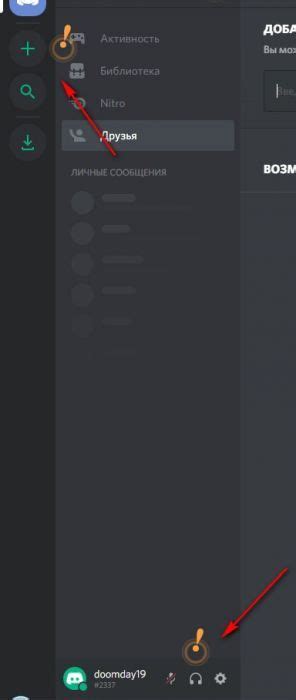
1. Откройте официальный сайт Discord:
Перейдите на официальный сайт Discord по адресу www.discord.com в любом веб-браузере.
2. Создайте новый аккаунт:
Нажмите на кнопку "Зарегистрироваться" или "Войти" в правом верхнем углу сайта. Затем выберите "Зарегистрируйтесь под новым аккаунтом".
3. Введите учетные данные:
При создании нового аккаунта вам потребуется предоставить следующую информацию:
- Имя пользователя: Придумайте уникальное имя пользователя, которое будет отображаться в Discord.
- Электронная почта: Введите вашу действующую электронную почту, на которую будет отправлено письмо для подтверждения аккаунта.
- Пароль: Придумайте надежный пароль для защиты вашего аккаунта.
4. Подтвердите свой аккаунт:
После заполнения всех необходимых полей нажмите кнопку "Продолжить". Вам будет отправлено письмо на указанную вами электронную почту. Откройте письмо и следуйте инструкциям для подтверждения аккаунта.
5. Войдите в свой аккаунт:
После подтверждения аккаунта вы будете перенаправлены на страницу входа. Введите свой адрес электронной почты и пароль, которые вы указали при регистрации, и нажмите кнопку "Войти".
6. Пользуйтесь аккаунтом в Discord:
Теперь вы успешно зарегистрировали аккаунт в Discord и можете начать пользоваться всеми его функциями и возможностями. Вы можете присоединиться к серверам, общаться с другими пользователями, создавать свой сервер и настраивать ботов для автоматической выдачи роли.
Шаг 2. Создание сервера

Перед тем, как создавать бота в Discord, вам необходимо создать сервер, на котором ваш бот будет работать. Вот как вы можете создать сервер:
- Откройте Discord и войдите в свою учетную запись.
- В левом нижнем углу экрана нажмите на "+" значок, который расположен рядом с разделом "Сервера".
- В открывшемся окне нажмите на кнопку "Создать сервер".
- Выберите регион сервера и название сервера. Введите желаемое название для своего сервера.
- При необходимости добавьте описание сервера.
- Нажмите на кнопку "Создать" и сервер будет создан.
Теперь у вас есть свой сервер в Discord, на котором вы сможете настроить бота и выдавать роли автоматически. Перейдите к следующему шагу, чтобы узнать, как добавить бота в ваш сервер.
Как создать сервер в Discord
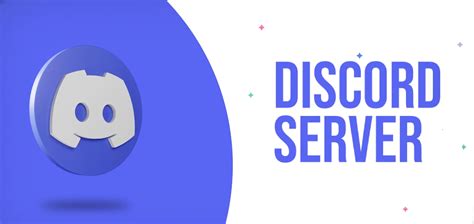
Шаг 1: Зарегистрируйся и войдите в аккаунт Discord
Перейдите на официальный сайт Discord и нажмите на кнопку "Регистрация". Затем следуйте инструкциям, чтобы создать аккаунт Discord или войдите, если у вас уже есть аккаунт.
Шаг 2: Создайте сервер
После входа в свой аккаунт Discord, нажмите на кнопку "Создать сервер" слева в нижней части списка ваших серверов. Затем выберите регион, на котором хотите создать сервер, и введите название сервера. После этого нажмите на кнопку "Создать".
Шаг 3: Настройте сервер
После создания сервера откроется страница настроек сервера. Здесь вы можете настроить различные параметры, такие как название сервера, изображение, обложку и прочее. Вы также можете пригласить своих друзей через специальную ссылку "Пригласить".
Шаг 4: Создайте каналы
Чтобы создать каналы на сервере, перейдите на вкладку "Каналы" в настройках сервера. Нажмите на кнопку "Создать канал" и выберите тип канала: голосовой или текстовый. Затем введите название канала и нажмите "Создать".
Шаг 5: Настройте права доступа
Для более точного контроля над сервером вы можете настроить права доступа для каждого канала. Чтобы сделать это, нажмите на иконку "Настройки канала" рядом с каналом и выберите "Настройки разрешений". Затем установите необходимые разрешения для ролей и пользователей.
Вот и все! Теперь у вас есть свой собственный сервер в Discord. Вы можете пригласить своих друзей и начать общаться в различных каналах. Удачи!
Шаг 3. Создание бота
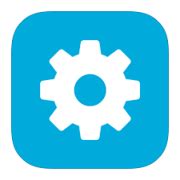
1. Зайдите на сайт Discord Developers: https://discord.com/developers.
2. Нажмите на "New Application" в правом верхнем углу.
3. Введите название вашего бота в поле "App Name" и нажмите "Create".
4. На странице вашего приложения выберите раздел "Bot" в левом меню.
5. Нажмите на кнопку "Add Bot" и подтвердите выбор.
6. В разделе "Token" нажмите на кнопку "Copy" для копирования токена вашего бота.
7. Сохраните токен в безопасном месте, так как он потребуется для подключения вашего бота к серверу Discord.
8. В разделе "Privileged Gateway Intents" установите флажки "Presence Intent" и "Server Members Intent", если они необходимы вашему боту.
9. На этом этапе процесс создания бота завершен. Вы можете настроить разные параметры вашего бота, добавить ему аватарку и описание.
10. Пропишите ваш токен в коде вашего бота, чтобы бот мог подключиться к серверу Discord и выполнять необходимые задачи.
| Название | Значение |
|---|---|
| Token | YOUR_BOT_TOKEN |
Как создать бота в Discord
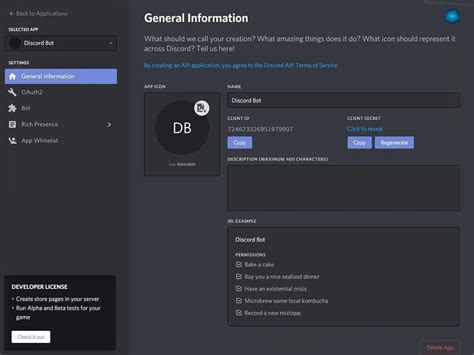
Вот пошаговая инструкция о том, как создать бота в Discord:
- Шаг 1: Создайте аккаунт разработчика
- Шаг 2: Создайте новое приложение
- Шаг 3: Включите бота
- Шаг 4: Получите токен бота
- Шаг 5: Пригласите бота на свой сервер
- Шаг 6: Выдайте боту требуемые права
- Шаг 7: Пригласите бота на сервер
- Шаг 8: Создайте и настройте роль для бота
- Шаг 9: Напишите код для вашего бота
- Шаг 10: Запустите бота
Первым шагом в создании бота в Discord является создание аккаунта разработчика на сайте Discord. Зайдите на discord.com/developers и нажмите кнопку "Войти" в правом верхнем углу. Если у вас еще нет аккаунта, создайте его.
После входа в аккаунт разработчика нажмите на кнопку "New Application" и введите имя вашего бота.
На странице вашего приложения найдите раздел "Bot" в боковом меню слева и нажмите на кнопку "Add Bot". Подтвердите свое действие, нажав на "Да, добавить бота".
В разделе "Bot" найдите раздел "Token" и нажмите на кнопку "Copy" рядом с токеном. Этот токен необходим для управления вашим ботом.
Перейдите обратно на страницу вашего сервера в Discord и перейдите в раздел "OAuth2" на странице настроек. В разделе "Scopes" отметьте флажок "bot" и скопируйте ссылку, которая отобразится ниже.
На странице "OAuth2" выберите необходимые разрешения для вашего бота, чтобы он мог выполнять требуемые задачи, например, выдачу ролей. Затем скопируйте ссылку из раздела "Scopes".
Откройте скопированную ссылку в веб-браузере и выберите сервер, на который вы хотите пригласить бота. Подтвердите свое действие и пройдите проверку безопасности.
Откройте настройки вашего сервера в Discord и перейдите в раздел "Roles". Создайте новую роль и настройте ее права в соответствии с вашими требованиями, например, разрешив ей управлять ролями.
Напишите код для вашего бота, используя выбранный вами язык программирования и библиотеку для работы с Discord API. В коде укажите токен вашего бота, который вы скопировали ранее.
Запустите вашего бота согласно инструкциям вашей программной среды. Выдайте ему необходимые разрешения на вашем сервере, чтобы он мог выполнять требуемые задачи.
Поздравляю! Теперь у вас есть бот в Discord, который может автоматически выдавать роли и выполнять другие задачи, которые вы написали для него в коде.
Шаг 4. Приглашение бота на сервер
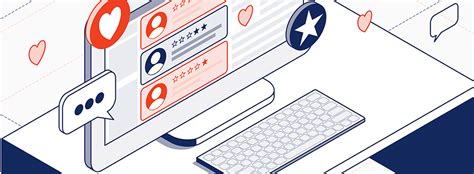
Для того чтобы ваш бот мог присоединиться к серверу Discord и начать выполнять функции, необходимо пригласить его на сервер.
Чтобы пригласить бота, вам понадобится авторизация на сайте Discord и права администратора на сервере, на который вы хотите добавить бота.
Следуйте этим шагам, чтобы пригласить бота на сервер:
- Откройте сайт Discord Developer Portal и войдите в свою учетную запись.
- Выберите ваше приложение бота из списка или создайте новое, если вы еще не создали его.
- Перейдите в раздел "OAuth2" в левой навигационной панели.
- В разделе "Scopes" отметьте опцию "bot".
- Появится список разрешений для бота. Отметьте необходимые вам разрешения, чтобы ваш бот мог выполнять нужные действия.
- Когда вы выбрали все необходимые разрешения, Discord автоматически сгенерирует ссылку на приглашение бота. Скопируйте эту ссылку.
- Откройте ссылку в новой вкладке браузера и следуйте инструкциям для приглашения бота на сервер.
Поздравляю! Теперь ваш бот добавлен на сервер Discord и готов начать работу. Убедитесь, что вы предоставили боту необходимые разрешения, чтобы он мог выполнять нужные вам действия.
В следующем шаге мы рассмотрим, как написать код для бота и настроить его действия.
Как пригласить бота на сервер в Discord
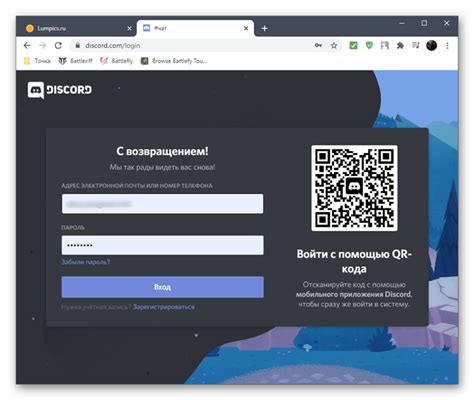
Для начала необходимо убедиться, что у вас есть права администратора на сервере, на который вы хотите пригласить бота. Если у вас нет таких прав, обратитесь к администратору сервера и попросите их.
Чтобы пригласить бота на сервер, выполните следующие шаги:
- Откройте браузер и перейдите на сайт Discord (https://discord.com/).
- Войдите в свой аккаунт или создайте новый, если у вас его еще нет.
- После успешного входа нажмите на значок "My Apps" в верхней части экрана.
- В верхнем меню выберите "New Application".
- Введите имя вашего бота и нажмите кнопку "Create".
- На странице вашего нового приложения выберите вкладку "Bot" в левом меню.
- Нажмите кнопку "Add Bot" и подтвердите ваш выбор.
- На этой же странице вы можете настроить различные параметры для вашего бота, если необходимо.
- Скопируйте токен вашего бота, нажав на кнопку "Copy" рядом с полем "Token". Будьте осторожны, не делитесь этим токеном с другими людьми, так как они смогут получить полный контроль над вашим ботом.
- Теперь перейдите на страницу с приглашением бота (https://discordapi.com/permissions.html).
- Поставьте галочки рядом с необходимыми разрешениями для вашего бота.
- Скопируйте сгенерированную ссылку и откройте ее в новой вкладке браузера.
- Выберите сервер, на который хотите пригласить бота, и подтвердите свой выбор.
- Теперь бот должен появиться на вашем сервере. Вы можете настроить его и дать ему нужные роли для автоматической выдачи роли.
Теперь у вас есть бот на вашем сервере Discord и вы можете настроить его для автоматической выдачи роли.
Шаг 5. Настройка прав доступа
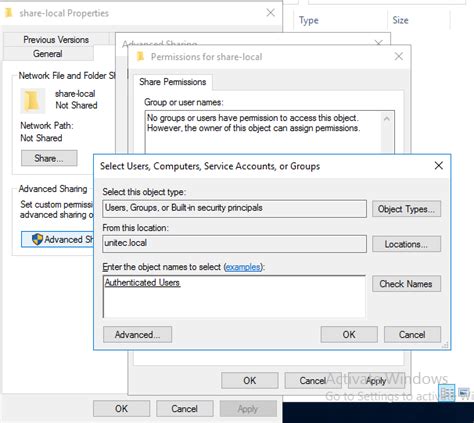
Чтобы ваш бот смог выдавать роли участникам сервера, необходимо настроить соответствующие права доступа.
1. Зайдите на сервер, на котором вы хотите настроить бота.
2. В правом верхнем углу кликните на значок "Настройки сервера".
3. В левой панели выберите раздел "Роли".
4. Создайте новую роль для вашего бота, кликнув на кнопку "Добавить роль".
5. Дайте новой роли необходимые права. Например, для выдачи роли пользователям, боту нужно дать право "Управление ролями" или "Управление участниками".
6. Перетащите роль бота выше всех других ролей, чтобы быть уверенным, что бот сможет выдавать роль каждому участнику.
7. Нажмите кнопку "Сохранить изменения".
Теперь ваш бот имеет необходимые права доступа для выдачи роли. Убедитесь, что выдача роли настроена правильно в коде бота и ваш бот готов к использованию!
Как настроить права доступа для бота в Discord
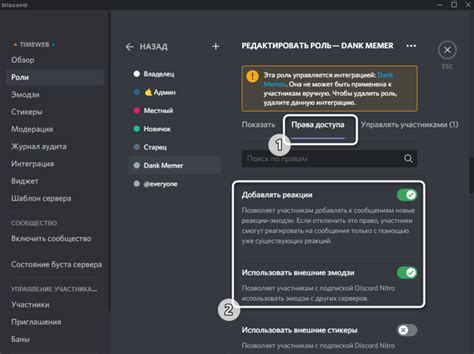
Правильная настройка прав доступа для бота в Discord играет ключевую роль в его работе. Ниже приведены шаги, которые помогут вам настроить права доступа для вашего бота:
- Откройте веб-интерфейс Discord и выберите сервер, на котором вы хотите настроить права доступа для бота.
- На панели слева найдите раздел "Настройки сервера" и выберите "Участники".
- В появившемся списке участников найдите своего бота и нажмите на его имя.
- В разделе "Роли участника" нажмите на кнопку "Добавить роль".
- Выберите роль, которую вы хотите присвоить боту. В случае с автоматической выдачей роли это должна быть соответствующая роль для пользователей, которым вы хотите выдавать эту роль.
- После выбора роли у бота появится соответствующая метка. Убедитесь, что роль имеет необходимые права доступа, чтобы бот мог выполнять свои функции. Среди основных прав доступа, которые могут потребоваться для автоматической выдачи роли, включаются "Управление ролями", "Управление участниками" и "Присоединение к голосовым каналам".
- Нажмите на кнопку "Сохранить изменения", чтобы применить настройки прав доступа для бота.
После завершения этих шагов ваш бот будет иметь необходимые права доступа для автоматической выдачи роли в Discord. Обязательно проверьте работу бота, чтобы убедиться, что все функции работают должным образом.
Шаг 6. Написание кода
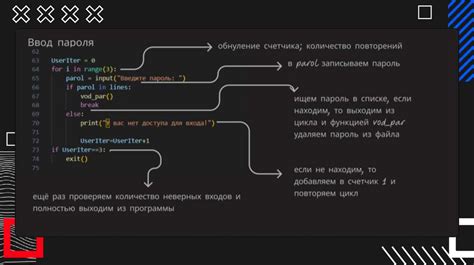
Теперь, когда вы установили и настроили необходимые инструменты и зависимости, вы готовы приступить к написанию кода для вашего бота в Discord. В данном шаге мы рассмотрим основные этапы создания кода, который будет автоматически выдавать роль пользователям.
- Откройте текстовый редактор или IDE вашего выбора и создайте новый файл с расширением .js.
- В первую строку файла вставьте следующий код, чтобы импортировать необходимые модули:
- Далее, создайте функцию, которая будет вызываться при запуске бота:
- Теперь добавьте обработчик события, который будет выполняться каждый раз, когда пользователь присоединяется к серверу:
- Внутри обработчика события напишите код, который будет выдавать роль новому пользователю:
- Наконец, в конце файла добавьте код для запуска бота:
const Discord = require('discord.js');
const client = new Discord.Client();
client.on('ready', () => {
console.log('Бот готов к работе!');
});
client.on('guildMemberAdd', member => {
// тут будет код для выдачи роли
});
const roleId = 'ID Вашей роли'; // замените на ID вашей роли
const role = member.guild.roles.cache.get(roleId);
if (role) {
member.roles.add(role)
.then(() => {
console.log(`Пользователю ${member.user.tag} была выдана роль ${role.name}`);
})
.catch(console.error);
}
client.login('Токен вашего бота'); // замените на токен вашего бота
После того, как вы написали весь необходимый код, сохраните файл и запустите его с помощью команды node в командной строке. Если вы все сделали правильно, ваш бот должен успешно запуститься и начать автоматически выдавать роль новым пользователям, которые присоединяются к серверу в Discord.
Не забудьте добавить своего бота на сервер и установить необходимые разрешения для работы с ролями, чтобы вашему боту была доступна функциональность выдачи ролей на сервере.